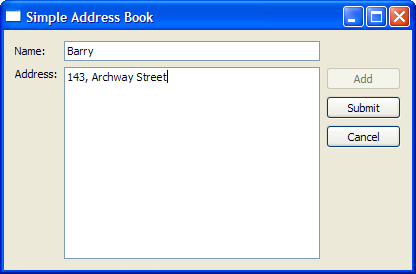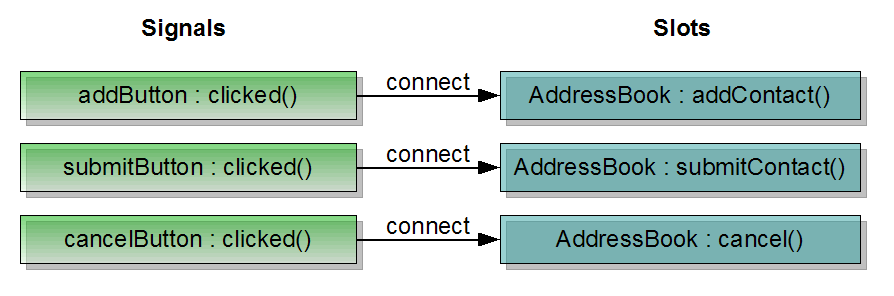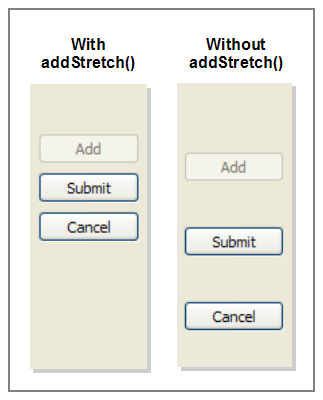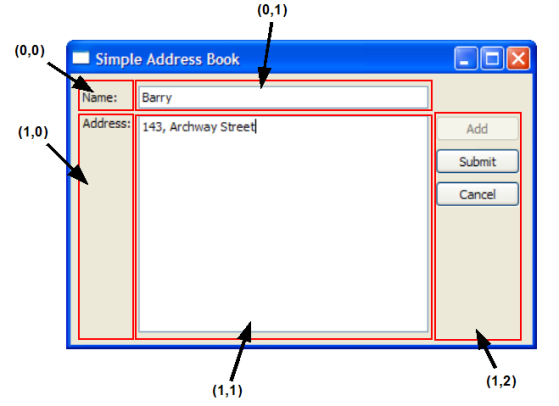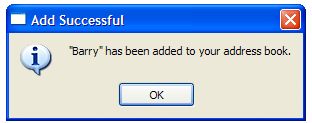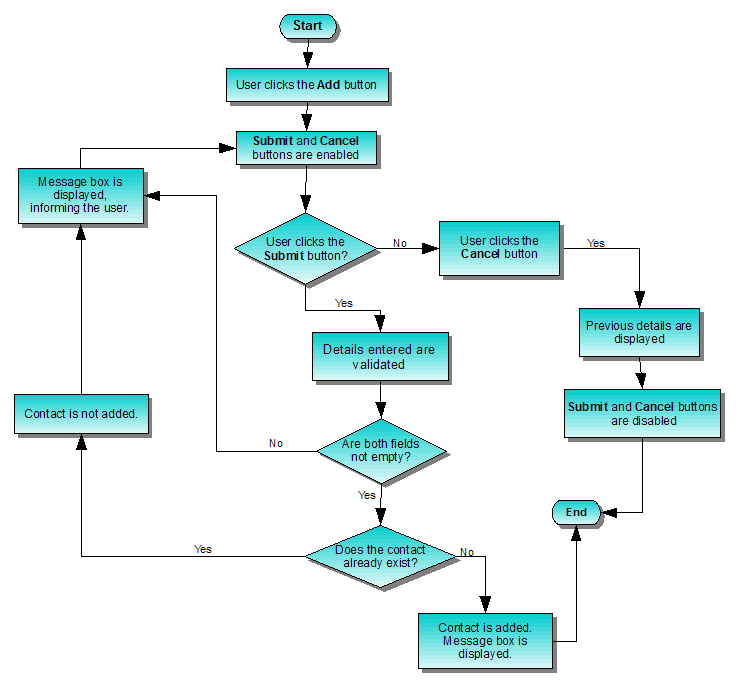Carnet d'adresses 2 - Ajouter des adressesLa prochaine étape pour créer notre carnet d'adresses est d'ajouter un soupçon d'interactivité.
Nous allons fournir un bouton que l'utilisateur peut cliquer pour ajouter un nouveau contact. Une structure de données est aussi nécessaire afin de pouvoir stocker les contacts en mémoire. Définition de la classe AddressBookMaintenant que nous avons mis en place les labels et les champs de saisie, nous ajoutons les boutons pour compléter le processus d'ajout d'un contact. Cela veut dire que notre fichier addressbook.h a maintenant trois objets QPushButton et trois slots publics correspondant. public slots: void addContact(); void submitContact(); void cancel(); Un slot est une méthode qui répond à un signal. Nous allons voir ce concept en détail lorsque nous implémenterons la classe AddressBook. Pour une explication détaillée du concept de signal et slot, vous pouvez vous référer au document Signals and Slots. Les trois objets QPushButton addButton, submitButton et cancelButton sont maintenant inclus dans la déclaration des variables privées, avec nameLine et addressText du chapitre précédent. private: QPushButton *addButton; QPushButton *submitButton; QPushButton *cancelButton; QLineEdit *nameLine; QTextEdit *addressText; Nous avons besoin d'un conteneur pour stocker les contacts du carnet d'adresses, de façon à pouvoir les énumérer et les afficher. Un objet QMap, contacts, est utilisé pour ça, car il permet de stocker des paires clé-valeur: le nom du contact est la clé et l'adresse du contact est la valeur. QMap<QString, QString> contacts; QString oldName; QString oldAddress; }; Nous déclarons aussi deux objects QString privés: oldName et oldAddress. Ces objets sont nécessaires pour conserver le nom et l'adresse du dernier contact affiché avant que l'utilisateur ne clique sur le bouton "Add". Grâce à ces variables si l'utilisateur clique sur "Cancel", il est possible de revenir à l'affichage du dernier contact. Implémentation de la classe AddressBookDans le constructeur de AddressBook, nameLine et addressText sont mis en mode lecture seule, de façon à autoriser l'affichage mais pas la modification du contact courant. ...
nameLine->setReadOnly(true);
...
addressText->setReadOnly(true);
Ensuite, nous instancions les boutons addButton, submitButton, et cancelButton. addButton = new QPushButton(tr("&Add")); addButton->show(); submitButton = new QPushButton(tr("&Submit")); submitButton->hide(); cancelButton = new QPushButton(tr("&Cancel")); cancelButton->hide(); Le bouton addButton est affiché en invoquant la méthode show(), tandis que submitButton et cancelButton sont cachés en invoquant hide(). Ces deux boutons ne seront affichés que lorsque l'utilisateur cliquera sur "Add", et ceci est géré par la méthode addContact() décrite plus loin. connect(addButton, SIGNAL(clicked()), this, SLOT(addContact())); connect(submitButton, SIGNAL(clicked()), this, SLOT(submitContact())); connect(cancelButton, SIGNAL(clicked()), this, SLOT(cancel())); Nous connectons le signal clicked() de chaque bouton au slot qui gèrera l'action. L'image ci-dessous illustre ceci:
Ensuite, nous arrangeons proprement les boutons sur la droite du widget AddressBook, et nous utilisons un QVBoxLayout pour les aligner verticalement. QVBoxLayout *buttonLayout1 = new QVBoxLayout; buttonLayout1->addWidget(addButton, Qt::AlignTop); buttonLayout1->addWidget(submitButton); buttonLayout1->addWidget(cancelButton); buttonLayout1->addStretch(); La methode addStretch() est utilisée pour assurer que les boutons ne sont pas répartis uniformément, mais regroupés dans la partie supperieure du widget. La figure ci-dessous montre la différence si addStretch() est utilisé ou pas.
Ensuite nous ajoutons buttonLayout1 à mainLayout, en utilisant addLayout(). Ceci nous permet d'imbriquer les mises en page puisque buttonLayout1 est maintenant un enfant de mainLayout. QGridLayout *mainLayout = new QGridLayout; mainLayout->addWidget(nameLabel, 0, 0); mainLayout->addWidget(nameLine, 0, 1); mainLayout->addWidget(addressLabel, 1, 0, Qt::AlignTop); mainLayout->addWidget(addressText, 1, 1); mainLayout->addLayout(buttonLayout1, 1, 2); Les coordonnées du layout global ressemblent maintenant à ça:
Dans la méthode addContact(), nous stockons les détails du dernier contact affiché dans oldName et oldAddress. Ensuite, nous vidons ces champs de saisie et nous désactivons le mode lecture seule. Le focus est placé sur nameLine et on affiche submitButton et cancelButton. void AddressBook::addContact() { oldName = nameLine->text(); oldAddress = addressText->toPlainText(); nameLine->clear(); addressText->clear(); nameLine->setReadOnly(false); nameLine->setFocus(Qt::OtherFocusReason); addressText->setReadOnly(false); addButton->setEnabled(false); submitButton->show(); cancelButton->show(); } La méthode submitContact() peut être divisée en trois parties:
La capture d'écran ci-dessous montre l'affichage fournit par un objet QMessageBox, utilisé ici pour afficher un message d'information à l'utilisateur:
La méthode cancel() restaure les détails du dernier contact, active addButton, et cache submitButton et cancelButton. void AddressBook::cancel() { nameLine->setText(oldName); nameLine->setReadOnly(true); addressText->setText(oldAddress); addressText->setReadOnly(true); addButton->setEnabled(true); submitButton->hide(); cancelButton->hide(); } L'idée générale pour augmenter la flexibilité lors de l'ajout d'un contact est de donner la possiblité de cliquer sur "Add" ou "Cancel" à n'importe quel moment. L'organigramme ci-dessous reprend l'ensemble des interactions dévelopées jusqu'ici:
Files: |